新着情報
2017/05/15
皆様のアカウントのさらなるセキュリティ強化のため、2段階認証をご利用いただきたく、お願い申し上げます。
2段階認証を使って今までログインしたことのない端末からログインをすると、登録されている電話番号または指定された認証アプリにコードが送信され、そのコードとパスワードを入力することで、その端末からのログインが可能になります。なお、2回目以降にその端末からログインする際は、コードの入力を省略することもできます。この機能をご利用になると、万が一パスワードが不正に利用された場合でもアカウントは保護されます。
■ 2段階認証設定の手順
1. セラーセントラル右上の「設定」より「ログイン設定」にアクセス
2. ログインする
3. 「高度なセキュリティの設定」で「編集」をクリック、「設定を開始」をクリック
4. コードの受け取り方法として「テキストメッセージ(SMS)」か「認証アプリ(Google認証システム、Microsoft Authenticator等をアプリストアでダウンロード)」のいずれかを選択
・ 「テキストメッセージ(SMS)」の場合、電話番号を入力
・ 「認証アプリ」の場合、QRコードをスキャン
5. 電話番号に送信されたコード、または認証アプリによって生成されたコードを入力した後、「コードを確認して続行」をクリック
6. 次の画面で、登録の電話番号にアクセスできなくなった場合のバックアップ手段を設定します。下記のいずれかを行ってください。
・バックアップの電話番号を追加して、コードの受信方法を選択する(テキストメッセージまたは音声電話)。
・認証アプリをダウンロードする。登録の電話番号でコードを受信できない場合に、セキュリティコードを生成できるようになります。
設定方法について詳細のヘルプページはこちらです。
よくある質問
Q. 2段階認証の設定には、携帯電話は必須ですか?
A.携帯電話以外にも、QRコードを読み込むことができる端末があれば設定が可能です。
Q.2段階認証のバックアップは、携帯電話でなければいけませんか?
A.いいえ、バックアップは固定電話での音声電話または認証アプリをご選択できます。
Q.「この端末からサインインする場合は、コードを不要にする」とは何ですか?
A.よく使うデバイスからサインインする際には、コードを入力しなくて良いように設定することです。アカウントサービスでは、『コードが要求されない端末』と表示されます。
Q.「コードが要求されない端末」に設定されている端末は、どのような方法で確認できますか?また、その端末を、コードの入力を必要とする端末に変更することはできますか?
A. Amazon.co.jpにログインし、アカウントサービス>サインインとセキュリティ>高度なセキュリティの設定から、「コードが要求されない端末」として設定済みの端末の数が確認できます。『すべての端末でコードの入力を必要とする』ボタンをクリックすると全ての端末の設定が解除されます。必要な端末を再設定してください。
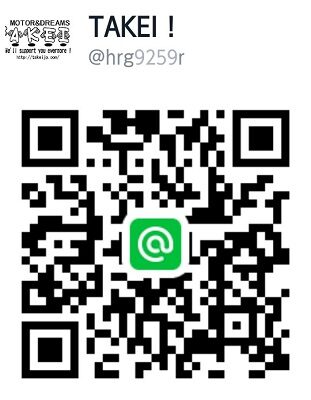


コメントを残す